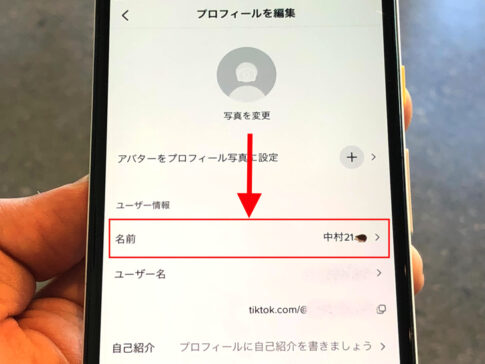こんにちは!もう10回以上は名前を変えてきたサッシです。
何度か名前変更はしましたか?これから初めてですか?
文字数や回数など、いくつか制限があります。
開き方によっては変更できないので、仕組みをよ〜く知っておきましょう!
変える手順や変更できない4つの原因など、このページでは以下の内容で「TikTokの名前変更」を完全ガイドしますね。
10秒でok!TikTokで名前変更のやり方【スマホ・PC】
さっそく、名前を変更してみましょう。
代表してスマホでアプリからの変え方で紹介しますね。
(パソコンでもほぼ同じです)
TikTokでアカウントの名前を変えたい場合は、まずプロフィール画面にしてください。
プロフィール画面にど〜んと「プロフィールを編集」とありますよね?
そこをタップしましょう。
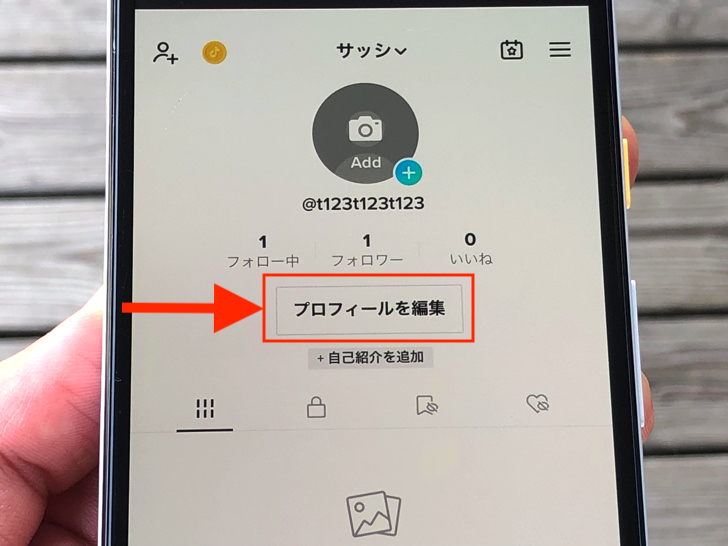
▲プロフィールを編集
すると自分のプロフィールの項目を編集できる画面になります。
その中のユーザー情報のところに「名前」があって、現在の名前が表示されていますよね?
そこをタップしましょう。
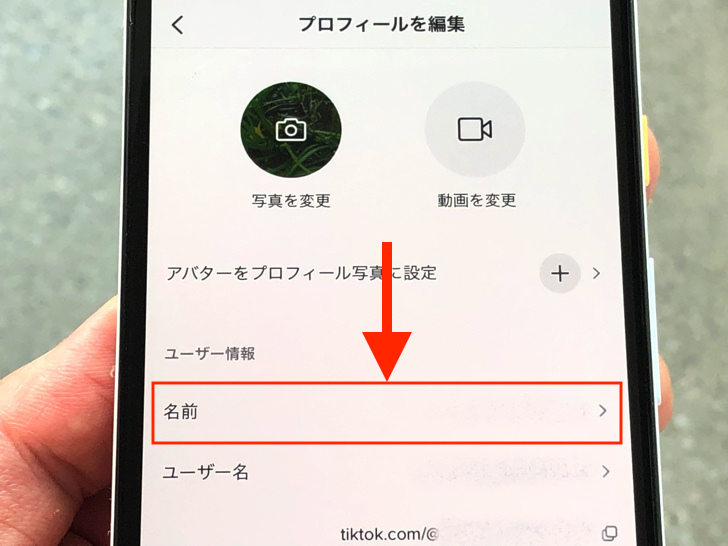
▲名前
それで準備はokです。
名前の変更画面になりますよ。
新しい名前を好きなように入力しましょう。
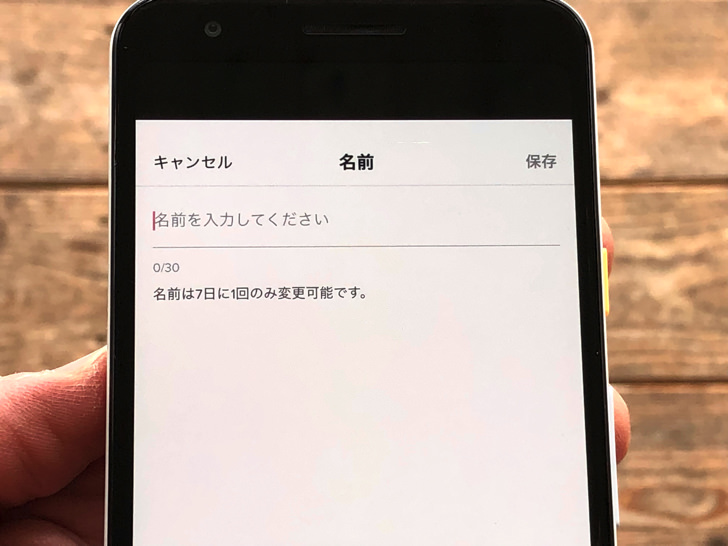
▲名前の入力
入力し終えたら「保存」を押せば変更は完了です。
ユーザー名と違って名前は絵文字・記号などを含めてだいたいどんな文字も使えますし、他の人とかぶりもokですよ。
なお、スマホではなくPCからの場合も「プロフィールを編集」を開けば同じように変更できます。
ただしスマホだとブラウザからは変更できないので、必ずアプリから行ってくださいね!
どんな制限があるの?ティックトックで名前変更の4つの注意点
変え方がわかったところで、注意点にも触れておきますね。
ティックトックで名前変更にはいくつか制限・制約があるので覚えておいてください。
ずばり以下の4つの注意点がありますよ!
- 絵文字は2文字分
- 文字数は最大30文字
- 回数は7日間に1回まで
- いったん付けると削除はできない
それぞれ順番に説明しますね。
まず、絵文字も入力できますが2文字分としてカウントされます。
もし全て絵文字なら最大15個までが限界ですよ。
そして、文字数は最大30文字までです。
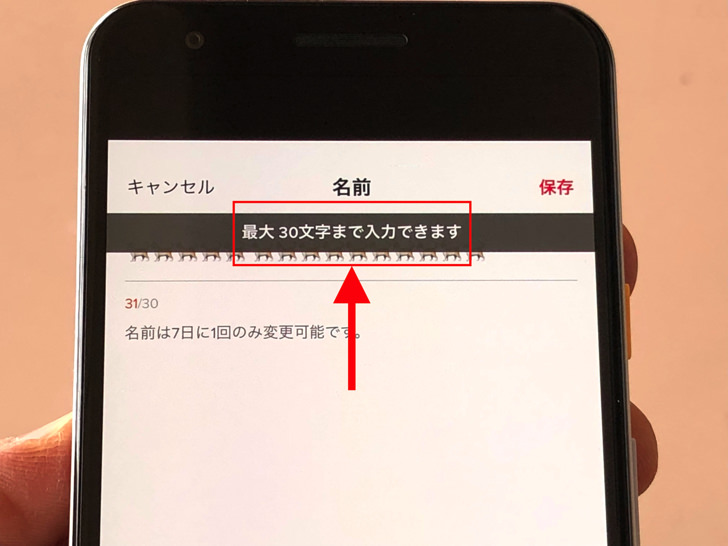
▲文字数の制限
それ以上はエラーになってしまいますよ。
また、名前変更の回数も7日間に1回までと制限されています。
うっかり間違えたら1週間は待たなければいけないので気をつけましょう。
あとは「いったん付けると削除はできない」ですね。
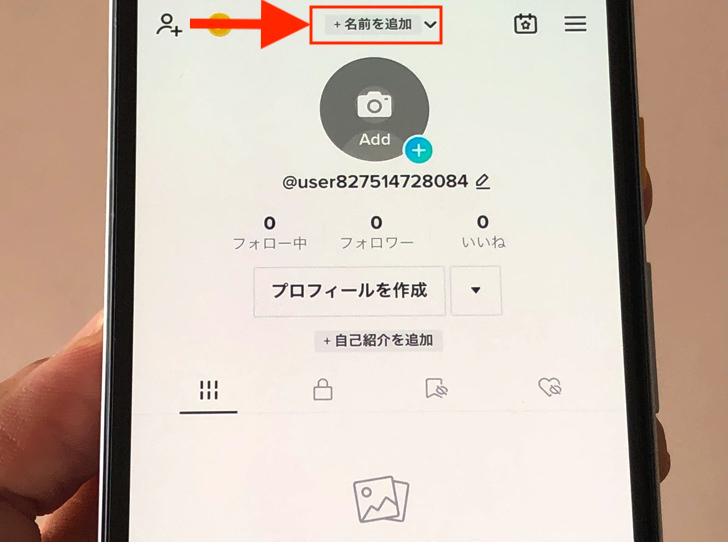
▲名前なしの状態
TikTokは名前なしの状態でアカウント登録が可能です。
(ユーザー名だけという状態)
でもいったん名前を付けると、それを削除して名前なしの状態に戻ることはできません。
名前なしの状態の戻るにはもうアカウントごと削除してアカウントを作り直ししか方法はなくなります。
どうしても名前なしアカウントでいたいなら1度たりとも名前を付けないようにしましょう。
まとめ
さいごに、今回の「ティックトックの名前変更」のポイントをまとめて並べておきますね。
- 誰かと同じはok
- スマホからもPCからもok
- 文字数は最大30文字・回数は7日間に1回まで!
スマホをよく使うなら、大切な画像を残す対策はしっかりできていますか?
いつか必ず容量いっぱいになるか機種変するので、大切な思い出の写真・動画は外付けHDDに保存するのがおすすめです。
子どもや恋人とのちょっと見られたくない画像なども絶対に漏らさずに保存できますので。
(ネットにアップすれば流出のリスクが必ずあります)
ロジテックのスマホ用HDDならpc不要でスマホからケーブルを差して直接保存できるので僕はすごく気に入っています。
1万円くらいで1TB(=128GBのスマホ8台分)の大容量が手に入りますよ。